1、首先打开Photoshop软件

2、导入我们需要的图片素材
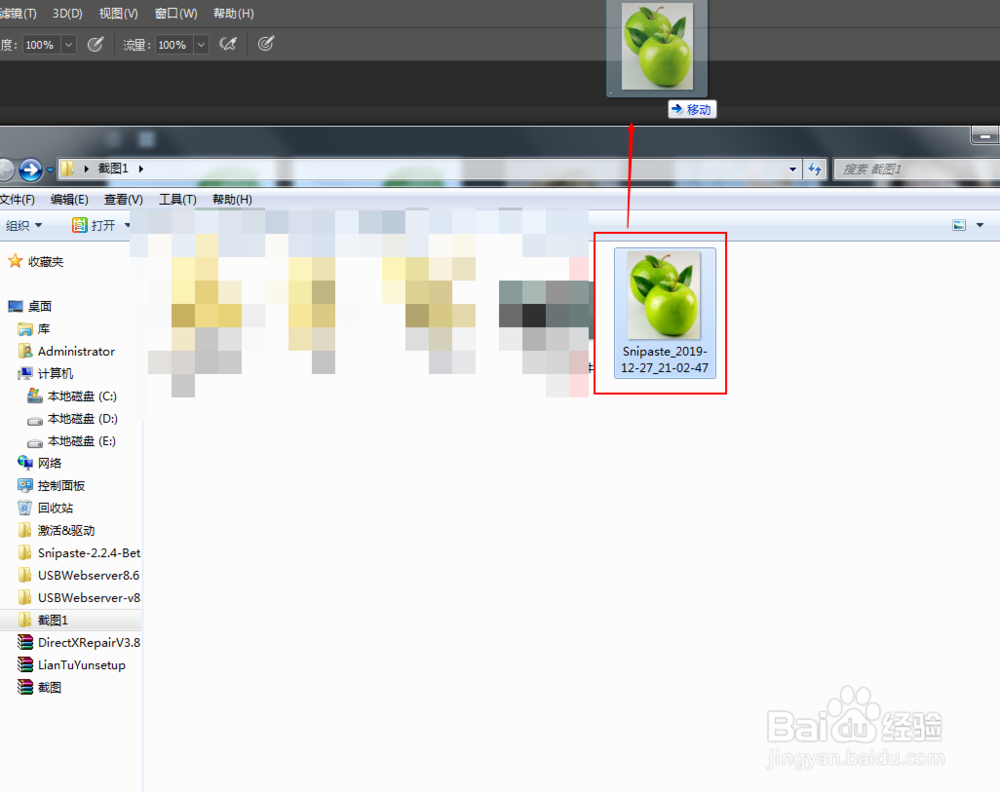
3、单击“滤镜”“模糊”“特殊模糊”滤镜面板。
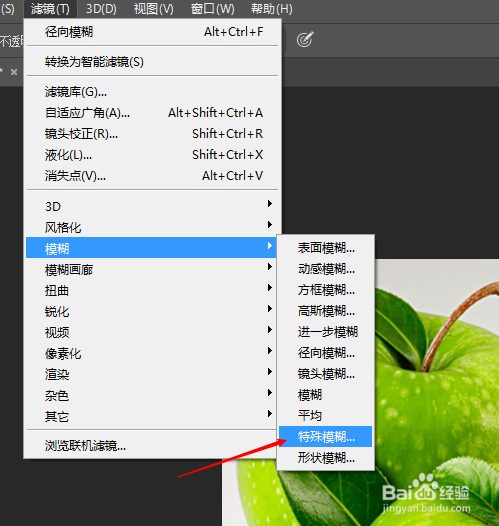
4、半径:确定滤镜要模糊的距离。

5、阀值:确定像素之间的差别达到何值时可以对其进行消除。

6、品质:可以选择高,中,低三种品质。

7、正常:此模式只将图像模糊。边缘优先:此模式可勾画出图像的色彩边界。叠加边缘:前两种模式的叠加效果。

8、正常模式效果

9、边缘优先模式效果

10、叠加边缘模式效果

时间:2024-10-29 21:00:04
1、首先打开Photoshop软件

2、导入我们需要的图片素材
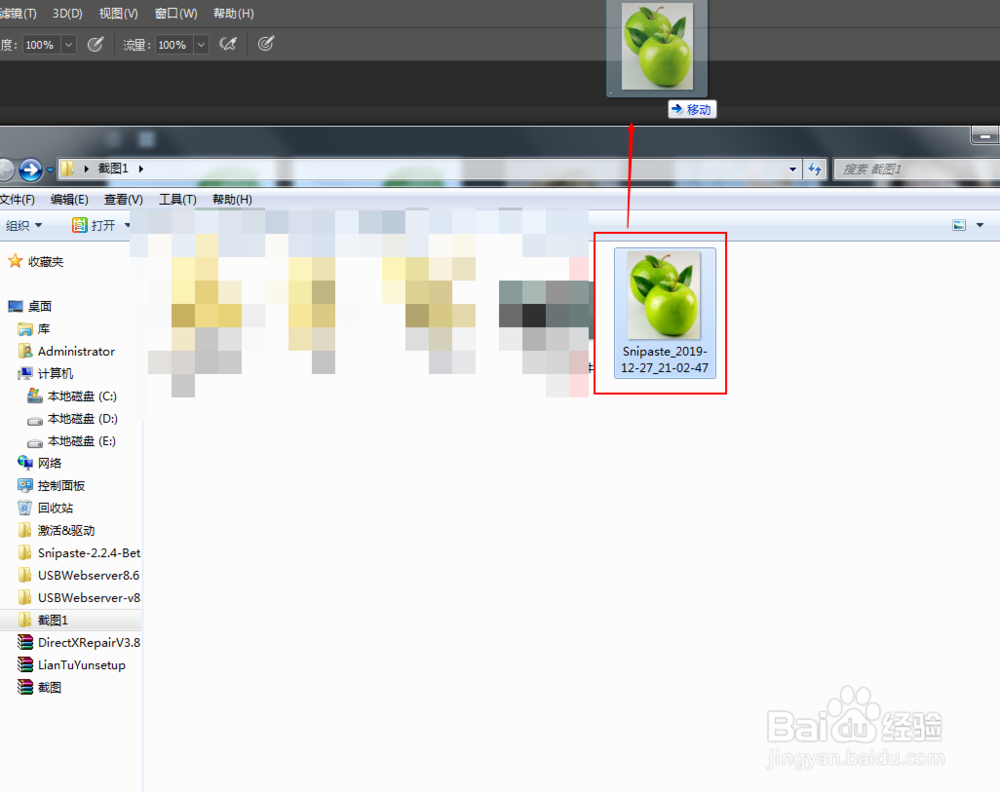
3、单击“滤镜”“模糊”“特殊模糊”滤镜面板。
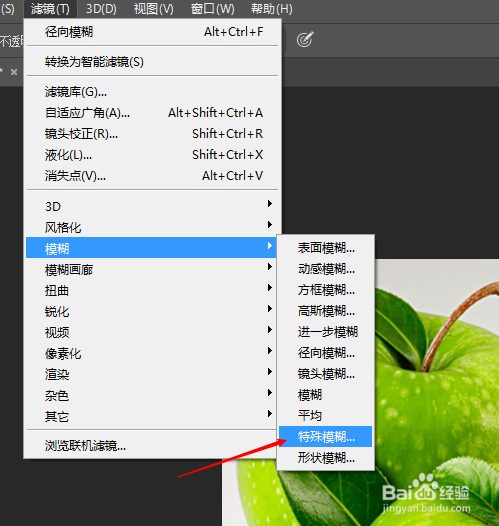
4、半径:确定滤镜要模糊的距离。

5、阀值:确定像素之间的差别达到何值时可以对其进行消除。

6、品质:可以选择高,中,低三种品质。

7、正常:此模式只将图像模糊。边缘优先:此模式可勾画出图像的色彩边界。叠加边缘:前两种模式的叠加效果。

8、正常模式效果

9、边缘优先模式效果

10、叠加边缘模式效果

